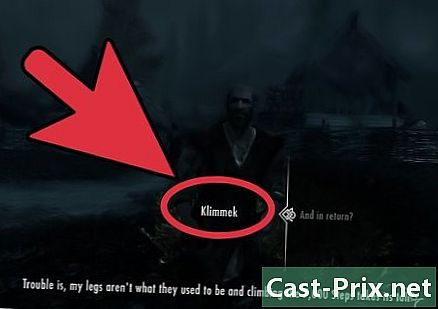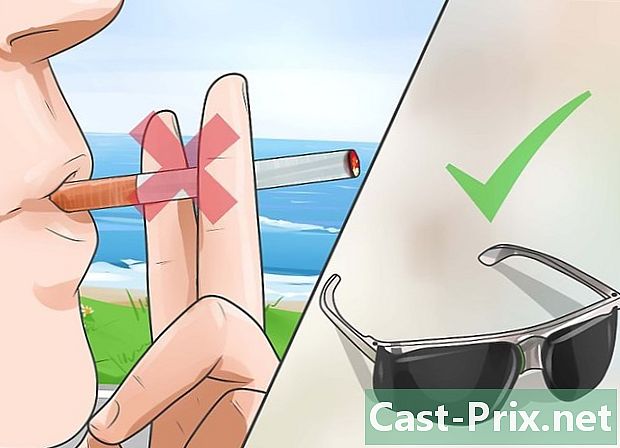Ako otvoriť e-mail
Autor:
Randy Alexander
Dátum Stvorenia:
3 Apríl 2021
Dátum Aktualizácie:
1 V Júli 2024
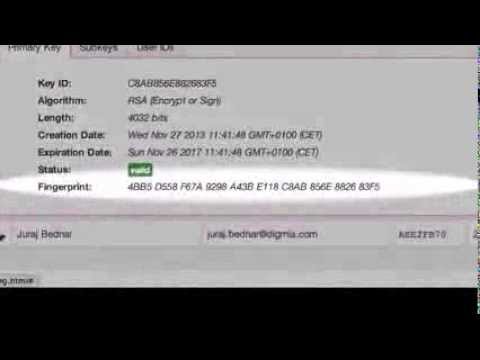
Obsah
- stupňa
- Metóda 1 Otvorte v počítači e-mail
- Metóda 2 Používanie systému iOS
- Metóda 3 Použitie systému Android na otvorenie účtov iných ako Gmail
- Metóda 4 Na otvorenie Gmailu použite Android
E-mail je jedným z najlepších prostriedkov digitálnej komunikácie. Umožňuje sociálnu a profesionálnu korešpondenciu medzi ľuďmi. Aby ste si však mohli prečítať svoj e-mail, musíte ho najprv otvoriť, bez ohľadu na to, aký web používate. Je dôležité mať elektronický účet u elektronického zákazníka. Ak ešte nemáte účet, v tomto článku nájdete ďalšie informácie o vytvorení účtu.
stupňa
Metóda 1 Otvorte v počítači e-mail
-
Prejdite na stránku poskytovateľa e-mailových služieb. -
Prihláste sa do svojho e-mailového účtu. -
Kliknite na Krabica príjmu. V časti obrazovky sa zobrazí zoznam potvrdení. Väčšinu času sa tiež zobrazí odosielateľ a objekt. -
Kliknite na jeden z vašich. Na obrazovke sa otvorí ikona, aby ste si ju mohli prečítať. Ak pokrýva celú obrazovku, pravdepodobne by existovalo tlačidlo spiatočný alebo šípka smerujúca doľava označujúca návrat na predchádzajúcu obrazovku. Kliknutím na toto sa dostanete do svojej doručenej pošty, kde môžete otvoriť ďalšiu.- Hneď pod tlačidlom Krabica príjmu, existujú aj iné typy priečinkov. Môžete teda kliknúť na priečinok s odoslané napríklad potom kliknutím na zobrazené s sa otvoria s, ktoré ste poslali ostatným. Priečinok dáma odkazuje na tie, ktoré ste začali písať, ale ktoré ste neposlali. V závislosti od vášho e-mailového klienta budete mať aj ďalšie súbory so súbormi v každom súbore.
Metóda 2 Používanie systému iOS
-
otvorené nastavenie a kliknite na tlačidlo OK Pošta, kontakty, kalendáre. -
lis Pridajte účet. Uvidíte možnosti iCloud, Exchange, Google, Yahoo, AOL a Outlook, Ak bol váš elektronický účet vytvorený u jedného z týchto zákazníkov, kliknite na príslušný elektronický účet. Ak to tak nie je, kliknite na ostatné potom ďalej Pridajte účet. -
Zadajte svoje meno. Toto sa objaví na všetkých odoslaných e-mailoch, takže ak používate tento účet na podnikateľské účely, bolo by najlepšie ponechať túto oblasť striktne profesionálnu. -
Zadajte svoju e-mailovú adresu. -
Zadajte svoje heslo. Toto je heslo spojené s e-mailovou adresou, ktorú ste zadali. -
Zadajte popis. V popise sa dozviete, na ktorú adresu pristupujete. Napríklad môžete titrovať „Work“, ak je to pracovný účet, alebo „Gmail“, ak je to váš osobný účet. -
lis nasledujúce v pravom hornom rohu zariadenia iOS. Zariadenie potom skontroluje účet. -
Stlačením tlačidla Domov sa vrátite na hlavnú stránku. Klepnite na aplikáciu pošta, Nový účet bude uvedený s popisom, ktorý ste si vybrali. Klepnite na meno. -
Klepnite na meno uvedené v zozname, ktorý sa zobrazí. Práve ste jeden otvorili. Na návrat do zoznamu stlačte Krabica príjmu v ľavom hornom rohu fotoaparátu. Zakaždým, keď klepnete na nového odosielateľa, otvoríte ho.
Metóda 3 Použitie systému Android na otvorenie účtov iných ako Gmail
-
Otvorte aplikáciu alebo pošta a vyberte možnosť Vytvorte nový účet. -
Zadajte e-mailovú adresu, ku ktorej chcete získať prístup, a príslušné heslo. Kliknite na nasledujúce, Telefón sa pokúsi skontrolovať nastavenia e-mailu.- Ak telefón nenájde vaše nastavenia účtu, budete mať niekoľko pokročilých možností. Najprv musíte vybrať typ účtu medzi IMAP, POP3 alebo Exchange. Exchange sa zvyčajne používa pre obchodné účty, zatiaľ čo IMAP a POP3 sa často používajú pre účty hlavnej knihy. Poskytovatelia e-mailových správ IMAP často odporúčajú, ale o konkrétnych preferenciách sa musíte poradiť s poskytovateľom.
- Po výbere typu účtu stlačte Nastavenia servera prichádzajúcej pošty potom ďalej Nastavenia servera odchádzajúcej pošty, Ak chcete vyhľadať nastavenia konkrétneho servera, znova sa obráťte na svojho poskytovateľa kanálov.
-
Vyberte možnosti svojho účtu. Zobrazí sa zoznam možností na začiarknutie alebo zrušenie začiarknutia požadovaných možností. Kliknite na nasledujúce po výbere nastavení.- skontrolovať Odošlite jeden z tohto predvoleného účtu nastaví tento účet ako predvolený elektronický účet. Každý odoslaný bude cez túto adresu.
- vybrať Upozorniť ma, keď dostanem, ak si želáte dostať upozornenie na každý príjem. Môže to spotrebovať batériu a používať vaše mobilné dáta. Kliknutím na hornú časť lišty nad týmito možnosťami môžete zmeniť frekvenciu, v ktorej by mal telefón vyhľadávať nové.
- vybrať Synchronizujte účty z tohto účtu na automatickú synchronizáciu e-mailov. To vám umožní zálohovať vaše údaje.
- Skontrolujte možnosť Po pripojení k sieti Wi-Fi automaticky sťahuje plány na automatické stiahnutie plánov pri otvorení prílohy kontajnera. To je veľmi užitočné, pokiaľ nepoužívate pomalé pripojenie Wi-Fi alebo menej zabezpečenú sieť.
-
Zadajte popis účtu. Napríklad, yahoo , Pomôže vám to rozlíšiť vaše účty, ak máte viac e-účtov. -
Zadajte svoje meno. Toto sa zobrazí pri každom e-maile, ktorý odošlete, takže ak ste obchodný účet, musíte si ponechať obchodné meno. Kliknite na nasledujúce a váš e-mailový účet bude pridaný do vášho telefónu. -
Zadajte do svojej aplikácie nový účet pošta. Potom zadajte ten, ktorý chcete čítať. Pamätajte si to, aby ste si ju mohli prečítať. Ak sa chcete vrátiť do svojho zoznamu, kliknite na šípku návratu
Metóda 4 Na otvorenie Gmailu použite Android
-
otvorené nastavenie a prejdite na účty. lis Pridajte účet.- Keďže Android je produktom spoločnosti Google, používa skôr špecializovanú aplikáciu Gmail ako aplikáciu .
-
lis Google potom ďalej existujúce. -
Zadajte svoju adresu a heslo Google. lis OK akceptovať podmienky a zásady ochrany osobných údajov. Budete prihlásení do svojho účtu.- Budete pozvaní, aby ste sa pripojili k službe Google+ alebo GooglePlay. Začiarknite alebo zrušte začiarknutie požadovaných možností.
-
Stlačením jedného otvoríte a prečítate. Do zoznamu sa môžete vrátiť stlačením šípky späť v dolnej lište.